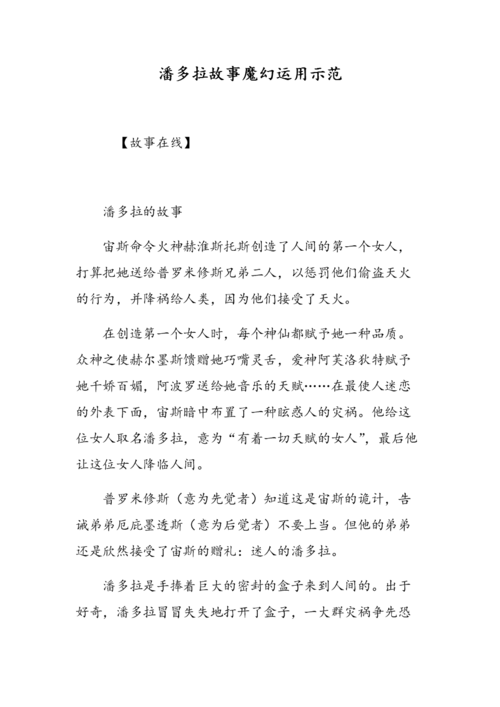1、首先在CAD软件,打开需要导出为图片的图纸文件,然后在页面左上角切换至【编辑模式】。
2、在菜单栏中点击【文件】选项卡,点击【输出图片】按钮。
3、根据提示在图纸中框选需要导出为图片的图形后,会弹出【输出图片】对话框,在其中设置图片的背景颜色、格式、精度以及图纸颜色,设置完成后点击【确定】按钮。
4、在跳出的【创建光栅文件】对话框中,设置CAD导出图片的保存路径、文件名后,点击【保存】按钮。
5、在文件夹中找到刚刚导出的图片,双击打开即可查看。
在CAD软件中,您可以使用以下步骤将一个文件的图导出为常见的图像格式(如JPEG、PNG、BMP等):
1. 打开您要导出的CAD文件。
2. 在CAD软件的菜单栏或工具栏中找到“导出”或“输出”选项。具体名称和位置可能因不同的CAD软件而有所不同。
3. 点击“导出”或“输出”选项后,弹出一个窗口或对话框以选择导出参数和文件保存位置。
4. 在导出参数中,选择您要导出的图像格式(如JPEG、PNG、BMP等)。
5. 根据需要,您可以调整其他导出参数,例如图像分辨率、颜色模式、线条粗细等。
6. 选择您希望保存图像的文件夹路径,并为导出图像指定一个文件名。
7. 单击“导出”或“保存”按钮,CAD软件将开始将文件导出为图像格式,并将其保存到指定的文件夹路径中。
请注意,具体的导出步骤可能会因不同的CAD软件版本和用户界面而有所不同。如果您遇到困难,请参考您使用的CAD软件的用户手册或在线帮助资源,以获取更详细的导出操作说明。